在编辑Word文档时,我们可能会遇到下面的问题:文档打开后,无法显示出输入法状态栏,按输入法切换快捷键也没有反应。这篇文章就跟大家分享一下解决办法。操作步骤:1.打开Word文档后......
2022-05-07 417 word无法显示输入法
关于如何找回Word中修改后却点了取消保存的内容
首先重要的事情说三遍,Ctrl+S勤按,Ctrl+S勤按,Ctrl+S勤按,这毕竟只是一个补救办法,还是会丢失一点内容的。 如果文件比较重要,建议同时使用 Git 进行跟踪。
以下是解决办法。
因为word有自动备份功能,所以可以找回未保存的文档内容,找回上一次自动保存的内容
首先打开Word,然后点击文件->信息->管理文档->恢复未保存的文档

然后会弹出对话框,让你寻找需要恢复的.asd文件,然后选择和你未保存的同
名文件点击确定即可。我这里因为恢复过了,所以没有文件
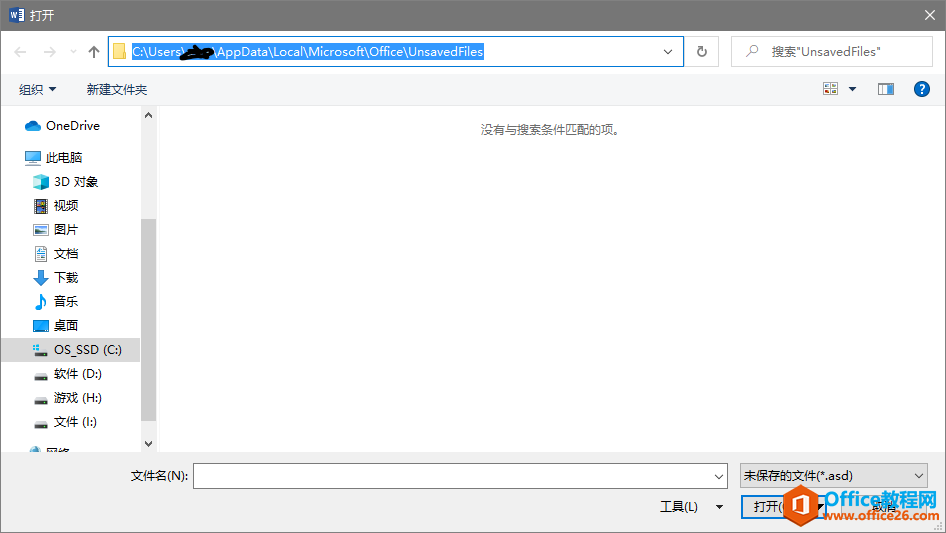
PS:如果该目录下找不到文件的话,请打开选项 -> 保存 下的文档位置寻找.asd文件。注意,该选项上的功能如果没有勾选上的话,也是不能找回的。
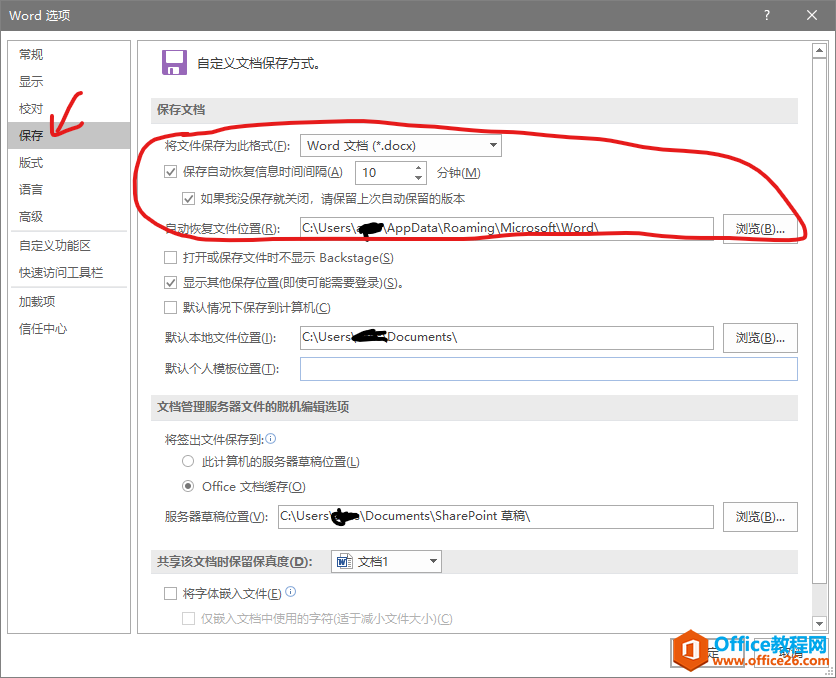
相关文章

在编辑Word文档时,我们可能会遇到下面的问题:文档打开后,无法显示出输入法状态栏,按输入法切换快捷键也没有反应。这篇文章就跟大家分享一下解决办法。操作步骤:1.打开Word文档后......
2022-05-07 417 word无法显示输入法

人民币符号为,书写顺序为:先写大写字母Y,再在竖划上加上二横,即为,读音为:yun(音:元)。今天,小编给大家分享几个在word中打人民币符号的方法。搜狗输入法输打人民币符号第一......
2022-05-07 286 Word人民币符号

分两步来完成。①合并成一页第一种情况,如果两页的文档是在同一个文档中,那么,你可以通过设置纸张的大小来使得新的一页里能容下原来两页的内容。如果不必打印,那么可以自行设......
2022-05-07 156 word文档两页合并成一页